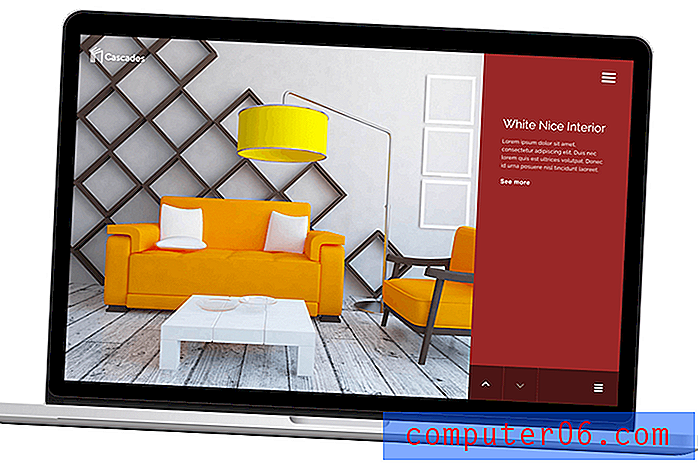So löschen Sie den Safari-Verlauf und die Website-Daten in iOS 9
Viele der Websites, die Sie über den Safari-Browser auf Ihrem iPhone besuchen, speichern Daten auf Ihrem Gerät, um Ihre Erfahrungen mit der Website zu verbessern. Dies kann von Website-Daten reichen, die die Geschwindigkeit der Website für jede Seite verbessern, die Sie über die erste Seite hinaus besuchen, bis zu Cookies, die sich daran erinnern, was sich in Ihrem Warenkorb befindet, wenn Sie zwischen den Seiten dieser Website navigieren. Safari speichert auch den Verlauf der von Ihnen besuchten Seiten, damit Sie in Zukunft zu ihnen zurückkehren können.
Möglicherweise möchten Sie jedoch alle diese Daten aus Safari entfernen, entweder um ein Problem mit einer bestimmten Website zu beheben, oder weil jemand anderes Ihr iPhone verwendet und Sie nicht möchten, dass er die von Ihnen besuchten Websites sieht oder Sie können in Ihren Konten auf Websites navigieren, auf denen Sie möglicherweise noch angemeldet sind. In der folgenden Anleitung erfahren Sie, wohin Sie gehen müssen, um Ihren Verlauf, Ihre Cookies und Ihre Website-Daten in iOS 9 zu löschen.
Löschen des Safari-Verlaufs und der Website-Daten in iOS 9
Mit den Schritten in diesem Artikel werden der Verlauf im Safari-Browser auf Ihrem iPhone sowie alle heruntergeladenen Cookies, Daten und Caches gelöscht. Wenn Sie gespeicherte Kennwörter löschen möchten, befolgen Sie die Schritte in diesem Artikel. Beachten Sie, dass dadurch keine Daten für andere Browser gelöscht werden, die Sie möglicherweise auf Ihrem iPhone verwenden, z. B. Chrome, Atomic oder Dolphin.
So löschen Sie den Safari-Verlauf und die Website-Daten in iOS 9:
- Öffnen Sie das Menü Einstellungen .
- Scrollen Sie nach unten und tippen Sie auf die Option Safari .
- Scrollen Sie nach unten und tippen Sie auf die Schaltfläche Verlauf und Website-Daten löschen.
- Tippen Sie zur Bestätigung auf die Schaltfläche Verlauf und Daten löschen.
Diese Schritte werden auch unten mit Bildern gezeigt -
Schritt 1: Tippen Sie auf das Symbol Einstellungen .

Schritt 2: Scrollen Sie nach unten und wählen Sie die Option Safari .

Schritt 3: Scrollen Sie bis zum Ende dieses Menüs und berühren Sie dann die blaue Schaltfläche Verlauf und Website-Daten löschen.
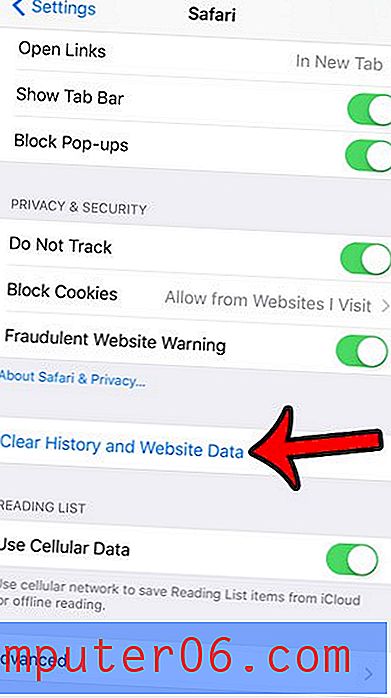
Schritt 4: Berühren Sie die rote Schaltfläche Verlauf und Daten löschen, um zu bestätigen, dass Sie Ihren Verlauf, Ihre Cookies und Ihre Website-Daten löschen möchten.
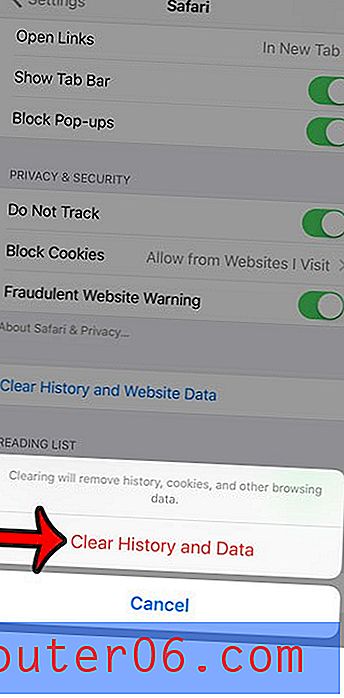
Eine andere Option, wenn Sie Ihren Safari-Verlauf nicht kontinuierlich löschen möchten, ist die Verwendung des privaten Browsings. Wenn Sie jedoch in Safari mit dem privaten Surfen beginnen, ist es wichtig zu wissen, wie Sie eine private Browsersitzung beenden, da Safari dies nicht automatisch tut.